Google 드라이브에 데이터 저장하기
이 단원에서는 스캔 이미지를 PDF 파일로 Google 드라이브에 저장하는 방법에 대해서 설명하고 있습니다.
중요
- Google 계정 (무료)을 만들어야 합니다.
- 인터넷 연결의 인증이 필요한 프록시 환경에서 [Scan to Google 드라이브]를 사용할 수 없습니다.
- 퀵 메뉴에서 [Scan to Google 드라이브] 아이콘
 를 클릭합니다.
를 클릭합니다.- [Scan to Google 드라이브] 창이 표시됩니다.
- 이메일 주소와 비밀번호를 입력하고 [로그인] 버튼을 클릭합니다.
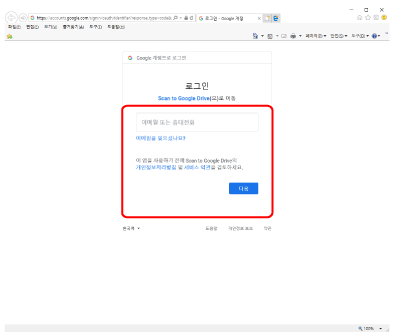
- 창이 표시됩니다.
- [허용] 버튼을 클릭합니다.
- 텍스트 인식이 실행됩니다.힌트
- ScanSnap 설정 창의 [파일 형식] 탭에서 [파일 형식]에 [JPEG(*.jpg)]를 선택할 경우 각각의 JPEG 이미지 파일에서 별도의 PDF 파일을 작성합니다.
- 텍스트 인식은 아직 인식되지 않은 텍스트를 포함한 페이지에서만 실행됩니다.
- Google 드라이브에 저장이 시작됩니다.
- 텍스트 인식이 실행됩니다.
- 저장이 완료된 후 [Scan to Google 드라이브] 창을 닫으려면 [닫기] 버튼을 클릭합니다.
저장이 완료되면 Google 드라이브는 시작되지 않습니다. PDF 파일을 확인하려면 웹 브라우저를 시작하여 Google 드라입드에 로그인해 주십시오.
중요
- 퀵 메뉴가 표시되면 스캔을 시작할 수 없습니다. 다음 문서를 스캔하기 전 PDF 파일을 Google 드라이브에 저장해 주십시오.
- 퀵 메뉴가 표시되는 중에는 다른 애플리케이션을 사용하여 스캔 이미지의 이동, 삭제, 이름을 변경하지 말아 주십시오.
힌트
- [Scan to Google 드라이브]의 설정을 변경할 수 있습니다. 자세한 내용은 연동 애플리케이션의 설정 변경하기를 참조해 주십시오.
- 또한 프로필을 연동 기능에 사용할 수 있습니다. 자세한 내용은 프로필를 참조해 주십시오.
- 또한 ScanSnap Folder를 사용하여 Google 드라이브에 스캔된 이미지를 저장할 수 있습니다. 자세한 내용은 ScanSnap Folder 조작를 참조해 주십시오.